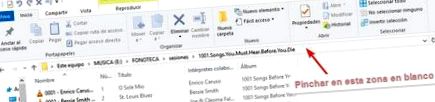Съдържание:
Понякога можем да се озовем с необходимостта да генерираме списък с файловете, съдържащи се в папка.
Предишен:
Да предположим, че имаме папка с огромен брой файлове и искаме да прехвърлим заглавията на файловете в текстов списък или дори да ги прехвърлим в лист на Excel. Например ще предположим, че имаме папка, наречена "1001 песни", и искаме да предадем заглавията на песните в списък. Можете ли да си представите, че трябва да копирате 1001 песни една по една?
В тази статия ще научим как да правим този списък автоматично. Така че, ако се интересувате, продължете да четете и ще видите как да го направите.
Можем да го направим по няколко начина. Ще ви представя два метода.
Как да генерирам списък с имената на файловете, съдържащи се в папка
Инструкции за метод 1:
Отиваме в папката със съдържанието, което искаме да изброим, и кликваме върху празно място в адресната лента. На мястото, отбелязано със стрелката:
Адресът ще бъде в синьо. В моя случай:
След това просто трябва да напишете "cmd" и да натиснете Enter:
Това ще отвори конзола на мястото, където са вашите файлове. В моя случай:
Забележка: Този начин за отваряне на конзола в местоположението на папката, която ще бъде изброена, е възможен само от Windows Vista. Ако вашият Windows е по-стар, трябва да отворите конзола и с помощта на командата "cd" да отидете до местоположението на папката.
Сега просто трябва да напишете следния код:
В прозореца "Команден ред" и натиснете "Enter".
Това изречение води до генериране на списък без атрибути на съществуващите файлове в текущото местоположение и че това е входът на файл, наречен list.txt, т.е. списъкът се записва във файла, който, ако не съществува, ще го генерира.
Вече можем да затворим "Command Prompt" или прозореца на конзолата. Отиваме в директорията или папката и можем да проверим дали имаме нов файл, наречен "list.txt":
Проверяваме резултата:
Ако отворим файла «list.txt». Всеки ред от текстовия файл е името на всеки от файловете в папката.
Сега, ако искаме да го предадем на лист на Excel:
За това ще изберем цялото съдържание на файла list.txt.
Забележка: За да изберем цялото съдържание на файл, можем да го направим много удобно с комбинацията от клавиши Ctrl + A, ако е английски, и Ctrl + B, ако програмата, с която сте го отворили, е на испански. Или: Редактиране> Избор> Избор на всички.
След това копираме всичко (Ctrl + C) или щракнете с десния бутон върху маркираната област и изберете «Копиране».
С други думи, изберете и копирайте всички.
Отваряме работна книга на Excel:
Кликваме върху клетката в горния ляв ъгъл (A1) и натискаме клавишите Ctrl + V или десния бутон на мишката и поставяме.
По този начин списъкът ще бъде поставен в листа на Excel:
Запазваме документа и voila, вече имаме списък с файлове.
Инструкции за метод 2:
Този втори начин е малко по-лесен от предишния. Направих малък скрипт, който е записан във файл, който когато щракнете двукратно с мишката върху него, той изпълнява и автоматично създава файл, чието съдържание е списъкът с имената на файловете в папката, където е този скрипт.
Но ние вървим по стъпки:
- Първото нещо е да изтеглите .zip файла по този начин, например ако решим да изтеглим от DropBox:
От тази връзка:
- След това извлечете съдържанието на zip или щракнете двукратно върху файла и натиснете бутона Extract:
- Копирайте .bat файла от папката, която току-що извлекохме:
И го поставете в папката, откъдето искаме да получим списъка с файлове:
- Щракнете двукратно с мишката върху файла, който току-що сте поставили и voila:
По-долу се генерира текстов файл с името 0000_list.txt
Току-що е генерирал файл, наречен 000_list.txt, който съдържа списък с имената на файловете във вашата папка. Вижте точката: Проверяваме резултата от предишния метод.
Остава само да запазим нашия скрипт, за да го използваме повече пъти, когато е необходимо.
Можете да гледате и следното видео:
Ако искате да видите тези процеси, можете да попълните тази информация със следното видео:
Ако искате да споделите:
40 мисли за „Създаване на списък с файловете в папка“
Не работи на мрежов диск, точно там пазя колекцията си
Здравейте Рафаел: Би трябвало да работи, ако имате разрешения за стартиране на .bat от това местоположение. Всичко най-хубаво
Благодаря! Избрах вариант 1. ти току-що промени живота ми!
Радвам се, че статията е била полезна за вас. Благодаря
Здравейте, имам папка с 1800 файла. Опитах се да направя стъпка 1 и txt има само 300 файла 🙁 Направих ли нещо нередно? 🙁
Здравей, Moix: Можете да проверите какъв файл е трябвало да бъде написан след това, да речем след последния, който е написан, и да проверите дали няма нищо странно (редки знаци). Ясно е, че по някаква причина екзекуцията се разрушава в този момент. Съветвам ви да опитате.
Всичко най-хубаво
Здравейте, изглежда много добър метод, но не знам как да го приложа на mac. Някакви идеи? Благодаря много!
Отлични работи, благодаря
Здравейте, благодаря ви много за вашата отдаденост и отдаденост.
Свързан въпрос, случаят, който трябва да разреша, е подобен и променливата се добавя, че вътре в първата папка тя съдържа 1001 папки вътре и във всяка една от тях, след това, ако има поредица от «песни».
Надявам се да се разбере, благодаря ви отново много!
Здравейте, хрумна ми, че можете да промените изречението и от CMD Execute в основната директория:
dir/s/b> list.txt
Както можете да видите, добавих само модификатора/s към оператора, този модификатор/s го кара да се изпълнява рекурсивно, т.е. ако го изпълните в директория и това от своя страна съдържа други директории, той ще влезе във всяка от тях и ще създаде списъка с цялото ви дърво на папките, започвайки от което изпълнявате изречението.
Благодаря ви много, беше много полезно, поздрави от Мексико.
Плътски готин, поздрави!
Много благодаря!
Поздравления
най-добрият вариант е да отидете в папката, където са вашите файлове и да копирате пътя.
отидете на командата cmd, напишете CD и поставете копирания по-рано път.
вече сте в желаната папка, напишете следното:
DIR/B> LISTA.TXT и натиснете клавиша Enter и сте готови.
Ще имате файл, наречен LISTA.TXT, където ще се появи името и разширението на файловете в тази папка.
Това е същото като вариант 1, само че правите повече стъпки.
Здравейте! Предполагам, че с dir/b му кажете да създаде txt в същата папка, където сте направили cmd, но как да го накарате да го сложи някъде другаде? Опитвам се така, но не се получава:
реж./C: \ Потребители \ ………
Здравей Джак опитайте:
dir/b> [път]
Например:
dir/b> C: \ list.txt
Всичко най-хубаво
Здравейте, как мога да изброя папките на диск g: (папка на google drive)?
Искам да създам .bat за архиви, но този, който имам, поддържа цялата папка, искам само файловете с разширение .xls, тъй като другите файлове, които са в папката, вече са архивирани и нямат движения, как мога да направя то. прилеп със специфично разширение
Благодаря ви много, вариант 1 работи чудесно
Страхотно е, но според мен е по-лесно така:
A) Контрол E, за да изберете всички файлове.
Б) Като задържим бутона SHIFT, щракваме с десния бутон върху някой от тези файлове и избираме: „копиране като път“
След това поставяме бележника и заместваме пътя на файла с нищо, а единичната кавичка с нищо:
"C: \ Users \ miname \ Desktop \ file_folder \ file_1.txt"
"C: \ Users \ miname \ Desktop \ file_folder \ file_2.txt"
"C: \ Users \ miname \ Desktop \ file_folder \ file_3.txt"
"C: \ Users \ miname \ Desktop \ file_folder \ file_4.txt"
files_folder \ file_1.txt
files_folder \ file_2.txt
files_folder \ file_3.txt
files_folder \ file_4.txt
За съжаление корекция на предишния коментар:
Изходът е следният:
file_1.txt
file_2.txt
file_3.txt
file_4.txt
Здравей Мануел!
Благодаря ви много за вашето мнение. Това показва, че има много начини да правим нещата, за наше щастие.
Благодаря и най-добри пожелания!
Благодаря ви много, избрах вариант 1 и той работи перфектно за мен. Страхотно обяснено
Здравей Пако, благодаря ти много за твоя сценарий, той работи фантастично. Виждам само малък проблем, тилдите на файловете дават грешка и ги заменя с друг знак. Може ли това да бъде решено в бъдеща версия на скрипта?
Здравей Хуаньо, много добър въпрос! Но ще ви кажа нещо: има един вид правило, което трябва да спазваме, за да именуваме файлове и да избягваме проблеми, особено извън Windows и когато извършваме някакъв вид обработка с имената на файловете, както е в случая. Това правило или по-скоро тази неписана препоръка може да каже:
Какво трябва да избягваме, за да наименуваме файловете си:
Първи знаци, които не се намират на английски като ñ ç и т.н.
2-ри акценти и/или странни знаци.
3-то не използвайте въпросителни, запетаи или други пунктуационни знаци като + или като скоби.
4-то не използвайте празни интервали, вместо да използвате средни или долни черти.
Но това правило може да бъде полезно занапред, но ако искате да разрешите проблема с изброяването на файлове, винаги можете да замените с текстов редактор автоматично символите, които се повтарят от буквата, с тилда, която виждате, че може да бъде и да се промени текстовете.
Надявам се, че ви е послужило, поздрав Хуаньо.
Здравей Пако, благодаря ти много. Разбирам правилото, като уеб дизайнер го използвам, за да избегна бедствия. Но като потребител на Windows трябва да сте много методичен, за да го имате предвид и да се съобразявате с него. Проблемът ще бъде в файловете на трети страни, те никога няма да се съобразят.
Благодаря за съвета за замяна на символи, ще използвам Notepad++.
Здравейте Juanjo отново, наистина проблемът с това са може би файлове на трети страни. Това е нещо, което не можем да контролираме.
Предложението, което правите, за да замените символите с Notepad, е страхотно++.
Благодаря ви много за вашия партньор. 😉
Много добри опции. Моята заявка е дали всички тези методи могат да се използват с мрежови файлове?.
Здравейте, предполагам, че в този случай трябва да проверите разрешенията на вашия потребител с мрежовия администратор.
Здравейте, обикновено не коментирам блогове, но определено какво красиво решение. Оценявам формата и яснотата в обяснението.
Здравейте Ágela, коментарът е оценен. Благодаря ви много и се радвам, че ви е било полезно. Поздравления!
Много добре е да се помни, че "старите" DOS команди са все още много полезни. Едно нещо: Има ли начин да предотвратя излизането на целия клон от директорията, където се намират файловете, които ме интересуват? Да предположим, че са MP3, но са в различни папки. Искам list.txt само с "filename.mp3", но премахвайки местоположението му:
E: \ 01_AVI WORK \ 2019 TODO \ 2019 ALT \ 00AA ЗАВЪРШЕН \ Avant j’‚tais triste.mp3
E: \ 01_AVI WORK \ 2019 TODO \ 2019 ALT \ 00AA ЗАВЪРШЕН \ Bait.mp3
Какво излиза сам:
Avant j’‚you sad.mp3
Примамка.mp3
Извинете . Предполагам, че отговорът в 13 и 14, но не съм го разбрал, тъй като е премахнал пътя. Извинете за тромавостта! 🙁
- Най-добрият списък с естествени антицелулитни диуретични храни за закупуване онлайн
- Най-добрият списък с антицелулитен колистар е да купувате
- Най-добрият списък с антицелулитни лекарства за закупуване онлайн
- Най-добрият списък с антицелулитен топлинен ефект за закупуване онлайн
- Кое е най-доброто време за пътуване до Тайланд Блог Paco Nadal EL PA; С